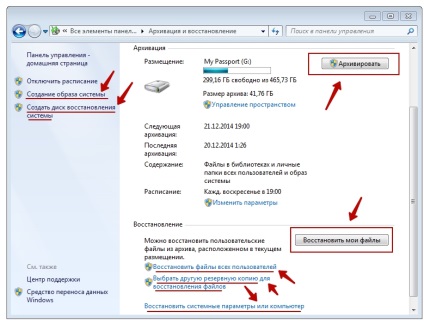
Metoda unu: utilizarea punctelor de restaurare a sistemului.
Punctele de restaurare Windows 7 servesc la anularea schimbărilor eronate, adică reducerea probabilității de accident de sistem datorat factorilor umani. Punctele sunt create săptămânal, precum și înainte de modificările critice ale sistemului (instalarea de programe și drivere), modificările salvate afectează de obicei setările sistemului. Punctele de control sunt create pentru discurile care au Sistem de securitate activat, informațiile stocate se află în dosarele "System Volume Information". În mod prestabilit, caracteristica de securitate a sistemului este activată numai pentru unitatea pe care este instalat Windows și protecția altor discuri trebuie activată manual. Fișierele utilizator care sunt salvate ca și umbrele pot fi returnate utilizând funcția "Versiuni anterioare de fișiere". Este demn de remarcat faptul că rollback pentru a salva punctul șterge programul și driverele instalate între crearea acestui punct și punctul curent în timp, astfel încât orice modificări efectuate după salvarea punctelor de restaurare vor fi pierdute (dar nu și fișierele personale ale utilizatorului).
Creați un punct de restaurare Windows 7 utilizând o casetă de dialog pe care o puteți deschide făcând clic pe Start / Panou de control / Sistem și securitate / Sistem / Protecție sistem. De exemplu, aveți o dorință de a instala software complex, dar vă este teamă să faceți astfel de schimbări serioase - pentru asigurare trebuie să creați un punct (instantaneu) al discului de sistem. În acest caz, în cazul în care lucrarea a fost rupt Windows 7, un program sau o serie de programe nu mai rula corect aplicat restaurarea salva puncte - toate modificările sunt suprascrise valorile anterioare, fără nici o modificare a datelor de utilizator. După reconstrucție, trebuie să reporniți computerul - sistemul va reveni apoi la starea care a precedat instalarea software-ului. În cazul unor probleme serioase care împiedică lansarea sistemului de operare, să recurgă la restaurarea sistemului poate fi „modul de siguranță“, care poate fi accesat ținând apăsată tasta F8 atunci când porniți computerul.
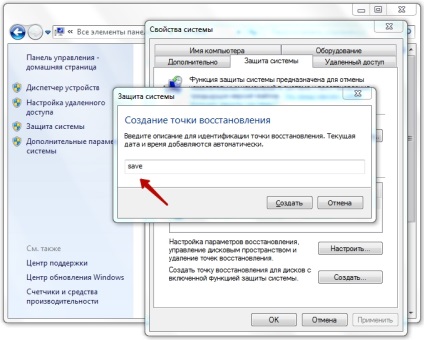
Spațiul alocat pentru punctele de recuperare poate fi setat independent, se recomandă între 10% și 15% din volumul total al discului. Acest parametru depinde de timpul în care vor fi stocate punctele, de când se atinge suma maximă, punctele de recuperare mai vechi vor fi șterse, fiind înlocuite cu puncte proaspăt create.
Această metodă vă permite să salvați fișierele utilizatorului pentru recuperarea ulterioară și, dacă este cazul, imaginea sistemului. Vom vorbi despre crearea imaginii cu mai multe detalii mai târziu.
Arhivarea datelor de pe discurile marcate poate fi efectuată atât pe orice alt disc de pe suportul încorporat, cât și pe mediul conectat, pentru o mai bună securitate a datelor - manual sau automat, conform programului. Astfel, pentru fișierele dvs., sunt create copii de rezervă, din care oricând puteți restabili chiar și un fișier accidental la distanță.
Setările de siguranță se fac în caseta de dialog Start / Control Panel / Sistem și securitate / Backup and Restore. Aici sunt selectați parametrii și obiectele de arhivare, precum și modul de arhivare automată sau manualul de pornire.
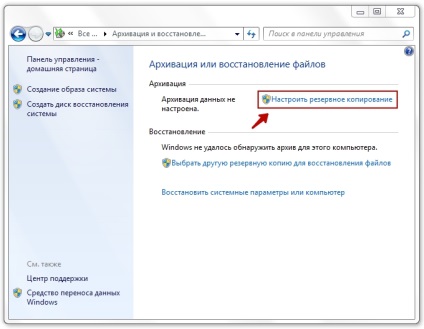
Recuperarea poate fi efectuată complet prin suprascrierea datelor din arhivă pe discul sursă și prin selectarea dosarelor individuale și a fișierelor. În plus, dacă aveți mai multe versiuni ale arhivelor, puteți alege versiuni anterioare (implicit este ultima arhivă).
A treia cale: crearea unei imagini a Windows 7
În secțiunea "Copiere de rezervă și restaurare", puteți crea o imagine a sistemului de operare, care este o copie exactă a discului de sistem. Din imagine, nu puteți selecta fișierele individuale pentru a fi restaurate, se desfășoară în întregime, înlocuind toate datele curente de pe disc. Imaginea este ca un instantaneu al sistemului, păstrând toate nuanțele setărilor și, prin urmare, poate fi folosit de dvs. pentru a reinstala sistemul cu programe preinstalate. De exemplu, trebuie periodic să reinstalați Windows 7 în birou? Instalați o dată sistemul, efectuați setările necesare pentru dvs., instalați software-ul necesar și faceți o imagine a sistemului. Acum, dacă este necesar, nu veți petrece prea mult timp pentru reinstalarea sistemului și reinstalarea programelor - implementarea imaginii discului vă va rezolva problemele în 5-7 minute. Merită remarcat faptul că imaginea poate fi salvată numai pe un alt disc, în plus, discul din care este creată imaginea și discul destinație trebuie formatat în NTFS.
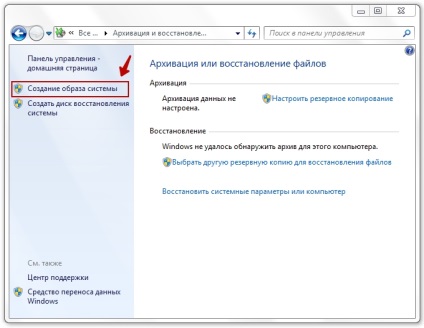
Metoda 4: reveniți la starea unui sistem nou instalat
Pentru a nu reinstala Windows 7 de la zero, utilizând discul de instalare sau unitatea USB, puteți restaura caracteristici ale sistemului de calculator la „zero“ cu un 7. pentru Windows nou instalate Pentru a face acest lucru, a se vedea „Copiere de rezervă și recuperare a fișierelor“ au un punct de „Întoarcere computer în starea specificată de producător. "
Această metodă elimină toate datele de pe computer și restabilește sistemul de operare. Desigur, această metodă nu restabilește datele, este doar o modalitate de a reveni la puritatea virgină a sistemului de operare Windows 7 neatins.
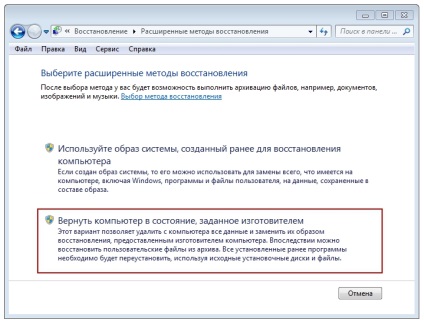
Metoda 5: Instrumente de rezervare terță parte
Există multe utilitare concepute atât pentru copierea fișierelor și dosarelor individuale, cât și pentru crearea imaginilor pe disc, atât în sistem, cât și în celelalte. Acestea sunt produsele software ale Acronis, Symantec Ghost, HP Data Protector și multe altele. Toate acestea permit o flexibilitate suficientă pentru a personaliza setările de copiere, setați programul pentru executarea automată a acestuia, stabilirea propus de drive-uri și alte mijloace media bootabil pentru a recupera datele cu prăbușirea sistemului, indiferent de defectare totală sau parțială. Utilizați una dintre aceste utilitare sau utilizați instrumentele de recuperare încorporate din Windows 7 - alegeți-vă.
Articole similare
-
Instalând Windows 7, 8, XP pe laptopul iru, facem o restaurare pe Windows, reinstalând
-
Ferestre de recuperare disc 10 cum să creezi și să arzi pe o unitate flash USB sau necompletat
Trimiteți-le prietenilor: